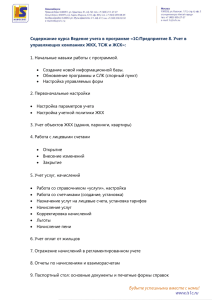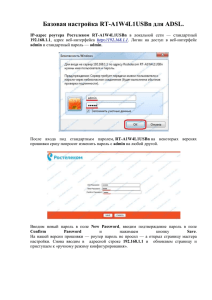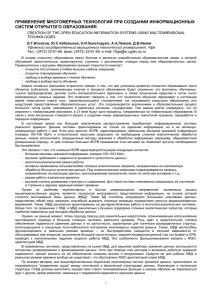Поколение 2.15
advertisement

Система автоматизации радиовещания
DIGISPOT® II
Версия 2.15
Редакция 01
Руководство
по инсталляции
и базовой настройке
ООО «Тракт-Софт»
Ул. Кронверкская, д. 23-А
Санкт-Петербург, 197101, Россия
Тел.: (812) 449-50-50
(812) 490-77-99
Факс: (812) 233-61-47
Cлужба технической поддержки пользователей:
digispot@tract.ru, support@digispot.ru
http://www.digispot.ru/
Инсталляция и базовая настройка
®
DIGISPOT II
ОГЛАВЛЕНИЕ
1. Минимальные системные требования.................................................................. 3
2. Инсталляция системы – быстрый запуск ............................................................. 3
2.1. Установка обновлений........................................................................................ 4
2.2. Создание резервных копий................................................................................. 4
2.3. Обновление структуры МБД ................................................................................ 5
2.4. Обновление лицензии ........................................................................................ 5
2.5. Установка новой версии ..................................................................................... 5
2.6. Проверка основных настроек, доступности и целостности данных.......................... 6
2.7. Проверка работоспособности сопряжения с оборудованием и сторонним ПО .......... 6
2.8. Откат в случае неудачи ...................................................................................... 6
3. Настройка системы............................................................................................... 7
3.1. Настройка операционной системы ....................................................................... 7
3.2. Формирование и настройка комплекса................................................................. 7
3.3. Настройка работы с несколькими расписаниями ..................................................12
3.4. Настройка администрирования ..........................................................................13
3.4.1. Администрирование с использованием внутренних групп DIGISPOT® II ..........13
3.4.2. Администрирование с использованием групп Windows....................................14
3.5. Настройка программы DIGISPOT® II Джинн .........................................................14
3.5.1. Базовая настройка ......................................................................................14
3.5.2. Настройка устройств воспроизведения звука.................................................18
3.5.3. Дополнительные настройки .........................................................................19
3.5.4. Настройка дистанционного управления.........................................................19
3.6. Базовая настройка программы DIGISPOT® II Трек 2 .............................................20
3.7. Базовая настройка программы DIGISPOT® II Маг .................................................20
3.8. Базовая настройка программы DIGISPOT® II Логгер .............................................21
3.9. Базовая настройка программы DIGISPOT® II Медиапланер ...................................22
3.10.
Базовая настройка программы DIGISPOT® II Агент РБД .....................................22
3.10.1. Создание серверного соединения .................................................................23
3.10.2. Создание клиентского соединения................................................................23
3.11.
Базовая настройка программ для работы с МБД................................................24
3.12.
Базовая настройка системы резервирования ....................................................24
3.13.
Сервисные операции......................................................................................25
3.13.1. Очистка МБД ..............................................................................................25
3.13.2. Очистка основного хранилища и локальных временных файлов......................26
4. Использование отладочных журналов (логов) и крэш-дампов........................ 26
4.1. Логи и крэш-дампы ...........................................................................................27
4.2. Настройка журнала эфирных событий ................................................................27
4.3. Журнал редактирования расписания ..................................................................28
4.4. Журнал Агента РБД ...........................................................................................28
4.5. Журнал Медиапланера ......................................................................................28
ПРИЛОЖЕНИЯ .......................................................................................................... 30
Приложение А. Хранение настроек ................................................................................30
A.1. Файлы настроек..................................................................................................30
A.2. Переносимые профили ........................................................................................30
Приложение B. Структура корневой папки (ROOT) ..........................................................31
Приложение C. Конфигурационные файлы *.cdu.............................................................31
Приложение D. Распайка разъема параллельного порта для дистанционного управления ..31
Приложение E. Инсталляция Microsoft SQL Server............................................................32
Приложение F. Создание и обновление МБД ...................................................................32
F.1. Создание МБД.....................................................................................................32
F.2. Обновление МБД.................................................................................................32
Приложение G. Система автоматического обновления версии ПО .....................................33
Приложение H. Система mdb_modify («зверушка») .........................................................33
H.1. Установка и настройка ........................................................................................33
H.2. Учетная запись ...................................................................................................35
H.3. Необходимые права ............................................................................................35
H.4. Установка в кластере ..........................................................................................36
H.5. Контроль работоспособности ...............................................................................36
2
ООО «Тракт-Софт», Санкт-Петербург
www.digispot.ru
®
Инсталляция и базовая настройка
DIGISPOT II
Инсталляция и базовая настройка
системы автоматизации радиовещания
DIGISPOT® II
1.
Минимальные системные требования
Система автоматизации радиовещания DIGISPOT® II устанавливается на персональном
компьютере следующей конфигурации.
Аппаратное обеспечение:
•
процессор – Pentium 4 и выше (для монтажных станций и логгеров параметры
процессора рекомендуется подбирать по возможности выше);
•
RAM – требования ОС + 512 Мбайт;
•
HDD – 200 Мбайт для инсталляции и начала работы (общий объем, необходимый
для работы, зависит от итоговой конфигурации системы автоматизации вещания
DIGISPOT® II);
•
разрешение экрана – от 1024×768 пикселов;
•
USB-порт;
•
клавиатура, мышь;
•
LPT-порт или специальное устройство (например ТР-312) для подключения дистанционного управления (например эфирного пульта).
•
пропускная способность сети – от 100 Мбит/с.
Программное обеспечение:
•
ОС – Microsoft Windows XP Professional/Windows 7;
•
Windows Installer версии 3.1 и выше;
•
Internet Explorer версии 6.0 и выше;
•
Microsoft Visual C++ 2008 SP1 Redistributable Package (x86);
•
Microsoft .Net 3.5 Framework 3.5 SP1;
•
драйверы используемых звуковых устройств.
2.
Инсталляция системы – быстрый запуск
Для инсталляции системы с установочного диска выполните следующие действия:
•
установите программное обеспечение DIGISPOT® II (Джинн, Трек 2, Маг, Логгер
и др.) из папки Distribs\.
Дальнейшие действия зависят от итоговой конфигурации системы и от ряда других
факторов.
•
В настоящее время программа поставляется с ключом защиты HaspHL (более ранние
версии – с ключом HardLock) (рис. 2.1 и 2.2), и нужно установить драйвер ключа
защиты. Для этого запустите программу установки:
•
для HaspHL:
www.digispot.ru
\#Utils\HaspHLDrivers\HaspUserSetup.exe
ООО «Тракт-Софт», Санкт-Петербург
3
®
Инсталляция и базовая настройка
•
для Hardlock:
\#Utils\HLDriver\hldrv32.exe
Рис. 2.1. Ключ защиты HaspHL
•
DIGISPOT II
Рис. 2.2. Ключ защиты HardLock
В случае использования подсистемы дистанционного управления (фейдерстарт/стоп, подслушка и т. п.) установите драйвер GPI устройств. При подключении
посредством LPT-порта установите драйвер GPI для LPT-порта. Драйвер входит в состав
дистрибутива,
для
его
инсталляции
нужно
запустить
файл
Utils\GPI_DRV_LPT\Install.bat.
Примечание. Драйвер рассчитан только на Windows 2000/XP и только на стандартный встроенный LPT-порт.
•
Для работы с интегрированной распределенной базой данных на сервере должен
быть установлен Microsoft SQL Server 2008 (также поддерживаются версии MS SQL
Server 2000/2005 и бесплатная версия SQL Server 2008 Express). Рекомендации по
SQL Server приведены в разд. 3.11. Базовая настройка программ для работы с МБД.
Если установка выполняется не с диска, драйверы HardLock и GPI можно найти на сайте
ООО «Тракт-Софт»: http://digispot.ru/digispot/drivers.html.
2.1.
Установка обновлений
Для обновления версии программного обеспечения (ПО) DIGISPOT® II (в том числе при
переходе на новое поколение) выполните действия, описанные в следующих разделах.
При этом вам придется перезагружать ПО, в некоторых случаях, возможно, неоднократно.
Бесплатное обновление производится в рамках одного поколения версий, т. е. если
у вас установлено ПО DIGISPOT® II Джинн с указанным в заголовке программы ядром
2.14.138, то это 138-я версия поколения 2.14, и в рамках этого поколения возможно
бесплатное обновление. Обновление до версии более нового поколения, например
до 2.15.хх, требует смены регистрационных библиотек и обычно осуществляется за дополнительную плату. Прямая и обратная совместимость версий обеспечивается на ограниченном промежутке времени. Допускается одновременное использование двух разных версий в процессе обновления в течение нескольких часов. В случае
продолжительной совместной работы версий разных поколений целостность данных
и корректность работы ПО DIGISPOT® II не гарантируется.
2.2.
•
Создание резервных копий
На каждом рабочем месте создайте резервную копию (бэкап) установочной папки
программы (<Системный диск>:\Program Files\Digispot II\<Название программы>).
Примечание. Не нужно включать в бэкап содержимое папки SS8.
•
Создайте резервную копию корневой папки (ROOT). Расположение папки ROOT
можно посмотреть в меню: Сервис\Настройки рабочего места\Базовые установки\Корневой путь (ROOT).
При создании резервной копии папки ROOT можно не включать в бэкап некоторые
папки:
4
ООО «Тракт-Софт», Санкт-Петербург
www.digispot.ru
®
Инсталляция и базовая настройка
DIGISPOT II
• SND – основное музыкальное хранилище, обычно занимает немало места
на жестком диске, однако повреждение этих данных при обновлении версии маловероятно;
•
•
SND_TMP – путь для временных файлов;
•
SS8 – папка с файлами огибающих уровня сигнала (сигналограмм).
В случае использования медиа-базы данных DIGISPOT® II МБД необходимо также
сделать ее резервную копию. Делается это средствами MS SQL Server (MS SSMSE).
Подключитесь к серверу, найдите нужную базу данных и из контекстного меню выполните операцию создания бэкапа. При создании бэкапа нужно указать тип бэкапа: полный, с перезаписью всех предыдущих наборов данных .
Также рекомендуется выполнить ряд профилактических процедур:
•
окончательно удалить удаленные в МБД элементы (очистка корзины);
•
удалить неиспользуемый звук;
•
выполнить скрипт очистки МБД mdb_clean.sql.
Эти процедуры описаны в разд. 3.13. Сервисные операции. Там же приведена ссылка
на скрипт очистки МБД.
2.3.
Обновление структуры МБД
При обновлении с переходом на новое поколение ПО обычно также требуется обновить
версию медиа-базы данных (МБД). Для этого нужно подключиться к SQL Server и для
нужной базы выполнить скрипт обновления mdb_update.sql (см. Приложение F.
Создание и обновление MБД).
При большом разрыве в номерах версий (больше двух поколений) рекомендуется предварительно провести пробное обновление на неиспользуемой МБД. Для этого создается
новая пустая база данных, в которую восстанавливается актуальный бэкап используемой МБД, и выполняется скрипт обновления МБД. Целостность данных проверяется
с помощью ПО DIGISPOT® II новой версии, отдельно установленного в тестовых целях
(со своей папкой ROOT).
2.4.
Обновление лицензии
При обновлении ПО с переходом от одного поколения версий к другому (например обновление версии 2.14.хх до 2.15.хх.xx) следует обновить файл лицензии keydll_*.dll
(для поколения 2.12 – keydll_3.dll, для поколения 2.14 – keydll_4.dll). Для этого нужно
скопировать файл keydll_*.dll, обычно высылаемый по электронной почте, в установочную папку программы (т. е. в ту, где находится исполняемый файл программы, например djin.exe). Если обновляются несколько рабочих мест, то нужно выбирать файл
keydll_*.dll в соответствии с номером ключа аппаратной защиты (указан на желтой наклейке на корпусе ключа). Начиная с поколения 2.15 информация о составе лицензии
хранится в дополнительном файле License.info.
2.5.
•
Установка новой версии
Скачайте дистрибутив того поколения версий, до которого выполняется обновление.
На сегодня обновления выполняются до версии 2.15.хх.xx, если не оговорено иное.
Самостоятельно (без участия разработчика) пользователь может выполнить обновление внутри одного поколения версий, т. е. версию 2.14.хх можно обновить до последней версии поколения 2.14. Обновления, связанные с переходом на новое поколение, производятся за дополнительную плату и требуют обновления
лицензионных файлов.
•
Закройте приложение и установите новую версию.
www.digispot.ru
ООО «Тракт-Софт», Санкт-Петербург
5
Инсталляция и базовая настройка
®
DIGISPOT II
При обновлении нескольких рабочих мест запускайте соответствующий дистрибутив
на каждом рабочем месте, устанавливая новую версию поверх старой. Если рабочих
мест больше 10, рекомендуется использовать систему автоматического обновления
ПО DIGISPOT® II. Данная система позволяет автоматически обновить версию приложения в момент загрузки приложения. При этом пакет обновления должен быть развернут в общедоступном месте локальной сети, а параметры работы системы обновления – прописаны в общих настройках.
2.6.
Проверка основных настроек, доступности и целостности данных
1. Запустите приложение.
2. Проверьте подключение к папке ROOT.
3. Проверьте подключение к МБД.
4. Проверьте доступность элементов МБД в целом.
5. Проверьте настройки системы администрирования.
6. Проверьте структуру расписаний, структуру основного хранилища, настройки системы синхронизации элементов расписания с МБД, формат звука по умолчанию и прочие
общие настройки.
7. Проверьте расписание на сегодня, завтра, послезавтра. Проверьте доступность элементов расписания.
8. Проверьте целостность сеток вещания и шаблонов расписаний.
9. Проверьте целостность данных и функциональность системы ротации в DIGISPOT® II
Маг.
10 Проверьте настройки и функциональность системы ротируемых элементов.
11. Проверьте целостность данных и все основные функции в компоненте медиапланирования и функцию импорта рекламного расписания в эфирное расписание.
12. Проверьте работу системы резервирования эфирных данных на локальный диск.
2.7. Проверка работоспособности сопряжения с оборудованием
и сторонним ПО
1. Проверьте работу системы технологической подслушки.
2. На эфирных станциях: проверьте настройки звуковых устройств.
3. На эфирных станциях: проверьте дистанционное управление (фейдер-старт).
4. Проверьте работу модуля импорта расписаний из текстовых файлов.
5. Проверьте работу системы удаленного управления: обработка и исполнение команд
станциями врезки, пересылка расписания и данных модулем РБД (DDB) и т. д.
2.8.
Откат в случае неудачи
1. Восстановите базу из резервной копии.
2. Восстановите папку ROOT.
3. Восстановите приложение, установив его из резервной копии установочной папки
программы (см. разд. 2.2. Создание резервных копий).
6
ООО «Тракт-Софт», Санкт-Петербург
www.digispot.ru
®
Инсталляция и базовая настройка
DIGISPOT II
3.
Настройка системы
3.1.
Настройка операционной системы
Для нормальной работы необходимо, чтобы все пользователи данного компьютера, работающие с программами комплекса, имели полный доступ к папкам, в которые установлены программы комплекса (например к папке <Системный диск>:\Program
Files\Digispot II\, если программы DIGISPOT® II Джинн и DIGISPOT® II Трек 2 устанавливались в нее), и к папке ROOT. Также для стабильной работы рекомендуется:
•
На эфирной станции: не устанавливать антивирусные и офисные пакеты либо очень
внимательно их настраивать. Запуск «проснувшегося» антивируса может заблокировать доступ к жесткому диску, сетевому ресурсу и т. д. для ПО автоматизации радиовещания. В результате возможны сбои в эфирное время.
•
Проводить плановые антивирусные проверки во внеэфирное время. При этом антивирусные пакеты рекомендуется устанавливать на сервере, а проверку осуществлять по сети. Также следует настроить антивирусный пакет, чтобы не проводилась
проверка файлов *.blk, *.wav, *.mp3 и т. д.
•
Перед обновлением выполнить резервное копирование установленного ПО (в том
числе папок SYSTEM и ROOT).
•
Убедиться в корректной работе основных подсистем ОС, драйверов. Особенно это
касается узких мест с точки зрения производительности: DMA, BusMastering и т. д.
Перед тем как перейти к назначению и настройке конкретных параметров, нужно описать структуру системы настройки в целом.
Все параметры, определяющие работу программы, можно разделить на три группы:
•
общие параметры для всех рабочих мест (комплекса) системы DIGISPOT® II – меню
Сервис\Общие настройки;
•
общие параметры для разных программ, установленных на одной рабочей станции
(например, DIGISPOT® II Джинн, Трек 2, Логгер и др.),– меню Сервис\Установки
рабочего места;
•
параметры,
специфичные
вис\Настройки.
только
для
данной
программы,–
меню
Сер-
Такое разделение позволяет упростить настройку всей системы в целом и избежать
ошибок, связанных с неправильной настройкой разных рабочих мест. Начиная с версии
2.12 настройку можно выполнять как вручную, так и с помощью Мастера настройки.
3.2.
Формирование и настройка комплекса
Рабочие места комплекса DIGISPOT® II формируются на базе различных конфигураций
программ DIGISPOT® II Джинн, Трек 2, Маг, Логгер и др. Поэтому важный этап настройки системы – объединение всех рабочих мест в единый комплекс (подключение очередного рабочего места к комплексу). Объединение достигается за счет использования
общих информационных и конфигурационных файлов, доступных одновременно со
всех рабочих мест. Для этого на сервере создается доступная со всех рабочих мест для
чтения, записи и редактирования папка – так называемая корневая папка ROOT, и путь
к ней указывается в настройках для каждой копии программ, входящих в состав комплекса. Кроме того, все рабочие места комплекса работают с общей медиа-базой данных (МБД), параметры подключения к которой также одинаковы для всех рабочих мест
и хранятся в файле с общими настройками в корневой папке.
Настройку комплекса можно выполнить как при помощи Мастера настройки, так и
вручную. Мастер запускается автоматически при первом запуске программ системы
DIGISPOT® II либо при помощи команды Мастер настройки меню Сервис (рис. 3.1).
www.digispot.ru
ООО «Тракт-Софт», Санкт-Петербург
7
®
Инсталляция и базовая настройка
DIGISPOT II
Чтобы сформировать и настроить комплекс,
на первой странице мастера выберите переключатель Настройка общих параметров
(рис. 3.2) и нажмите кнопку Далее.
Путь к корневой папке указывается в формате
<Системный диск>:\Folder\Subfolder1\...\ROOT,
если папка находится на локальном компьютере (рис. 3.3), или в формате UNC: \\ComputerName\RootShare\ROOT. Мастер настройки позволяет создать указанную папку (кнопка
Create) или выбрать папку из имеющихся
(кнопка Browse). При помощи кнопки Check
можно проверить существование и доступность
указанного пути. Указав путь к корневой папке,
для перехода к следующему шагу настройки
нажмите кнопку Далее.
Если Мастер настройки не используется, установить
путь
к
корневой
папке
можно
с помощью главного меню программы: Сервис\Настройки рабочего места\Базовые установки\Корневой путь ( ROOT ) (рис. 3.4).
Рис. 3.1. Команда Мастер настройки
меню Сервис
После того как первая копия программы получит доступ к этой папке, там будут автоматически созданы все необходимые файлы.
Рис. 3.2. Выбор типа Мастера настройки
8
ООО «Тракт-Софт», Санкт-Петербург
www.digispot.ru
®
Инсталляция и базовая настройка
DIGISPOT II
Рис. 3.3. Путь к корневой папке
Рис. 3.4. Установка пути к корневой папке вручную
www.digispot.ru
ООО «Тракт-Софт», Санкт-Петербург
9
Инсталляция и базовая настройка
®
DIGISPOT II
На следующем шаге Мастера настройки нужно указать, входит ли в состав комплекса
МБД, и если входит (вариант Да), то указать параметры доступа к серверу базы данных
(рис. 3.5 и 3.6). Использование медиа-базы данных описано в разд. 3.11. Базовая настройка программ для работы с МБД.
Рис. 3.5. В комплексе используется МБД
Рис. 3.6. Настройка подключения к МБД
10
www.digispot.ru
ООО «Тракт-Софт», Санкт-Петербург
®
DIGISPOT II
Инсталляция и базовая настройка
В случае работы с МБД можно задать отдельную папку хранения для каждого раздела и
для каждой категории МБД (без Мастера настройки это можно сделать с помощью главного меню: Сервис\Общие настройки).
Далее Мастер настройки позволяет выбрать форматы, по умолчанию используемые в
комплексе DIGISPOT® II для записи и хранения звука (рис. 3.7).
Рис. 3.7. Выбор форматов хранения звука
На этом настройка общих параметров комплекса с помощью Мастера настройки завершается. Можно нажать кнопку Завершить для перезагрузки приложения или продолжить настройку данного рабочего места, нажав кнопку Далее (настройка рабочего
места будет производиться в «урезанном» варианте, без указания корневого пути и параметров подключения к МБД, т. к. они уже заданы). Подробнее настройка рабочего
места описана в разд. 3.5. Настройка программы DIGISPOT® II Джинн и 3.6. Базовая
настройка программы DIGISPOT® II Трек 2.
Дополнительно рекомендуется настроить хранение материалов рабочего места. Часть
звукового материала, используемого на рабочем месте, будет носить индивидуальный,
локальный характер. Для его хранения следует задать соответствующие пути: Каталог
хранения временных файлов редактора и Каталог хранения фрагментов. Установить эти пути можно с помощью главного меню: Сервис\Настройки\Доп.\Базовые
установки (рис. 3.8).
Путь хранения резерва расписания – локальный путь, где хранится копия расписания на количество дней, указанных в настройке системы резервирования Параметры
системы подкачки\Отслеживать расписания вперед на … дней (от 2 до 10).
В случае потери доступа к основному расписанию программа продолжает функционировать, работая с его резервной копией, однако при этом запрещено редактировать
расписание.
Остальные параметры служат для более гибкого администрирования и имеют установки
по умолчанию.
www.digispot.ru
11
ООО «Тракт-Софт», Санкт-Петербург
Инсталляция и базовая настройка
®
DIGISPOT II
Рис. 3.8. Задание путей для хранения временных файлов и фрагментов
3.3.
Настройка работы с несколькими расписаниями
Программный комплекс DIGISPOT® II поддерживает работу с несколькими расписаниями. Для того чтобы настроить эти расписания, откройте меню Сервис и выберите пункт
Общие настройки, затем перейдите на вкладку Расписания (рис. 3.9).
Рис. 3.9. Задание путей для хранения расписаний
На этой вкладке отображаются название расписания, путь расписания, а также шаблон
расписания. Чтобы создать новое расписание (например расписание регионального
12
www.digispot.ru
ООО «Тракт-Софт», Санкт-Петербург
®
Инсталляция и базовая настройка
DIGISPOT II
вещания), нажмите кнопку Создать и затем введите путь к расписанию. Если папка с
новым расписанием расположена на локальном компьютере, то путь задается в формате <Системный диск>:\Folder\Subfolder1\...\ROOT\PLAYLIST2. Если папка расположена
на сервере, укажите путь в формате UNC: \\ComputerName\RootShare\ROOT\PLAYLIST2.
Расписание будет храниться в папке PLAYLIST2.
3.4.
Настройка администрирования
Гибкая и многофункциональная система администрирования, реализованная в ПО
DIGISPOT® II, позволяет решить множество задач по назначению прав пользователей,
работающих в системе. Например можно разграничить доступ к различным расписаниям (основному и региональному), типам блоков в расписании (музыкальным, рекламным, новостным и др.), шаблонам расписания, администрированию и изменению системных настроек, управлению рекламой, работе с файлами и базой данных.
По умолчанию система администрирования выключена и все пользователи имеют полный доступ ко всем функциям системы.
3.4.1. Администрирование
с использованием внутренних групп DIGISPOT® II
Чтобы включить систему администрирования, выберите команду Файл\Администрирование и в открывшемся окне Администрирование (рис. 3.10) создайте группы
пользователей, а также пользователей, входящих в эти группы. Все пользователи из
одной группы имеют одинаковые права. Список действий, доступных пользователю,
указывается для группы посредством разрешения/запрещения конкретных действий,
отображаемых в списке в правой части окна.
Рис. 3.10. Настройка системы администрирования
www.digispot.ru
13
ООО «Тракт-Софт», Санкт-Петербург
Инсталляция и базовая настройка
®
DIGISPOT II
Каждому пользователю назначаются имя (логин) и пароль. Отдельно задаются логин
и пароль администратора – пользователя, имеющего полный доступ ко всем функциям
системы, в том числе к системе администрирования.
Можно ограничить права пользователя при работе с МБД, указав, к каким типам материала и к каким его категориям пользователь имеет доступ. Настройка прав работы
с МБД выполняется в окне Администрирование на вкладке Объекты БД. Настройки
системы администрирования распространяются на все рабочие места системы, имеющие общую папку ROOT, т. е. это глобальные настройки. После создания пользователей
при запуске системы появится типичное окно регистрации, в котором пользователь
должен ввести свой логин и пароль. Перерегистрироваться, т. е. сменить текущего
пользователя, можно посредством команды Файл\Логин.
3.4.2. Администрирование с использованием групп Windows
Существует возможность интеграции собственной системы администрирования ПО
DIGISPOT® II со службой MS Active Directory. В этом случае группы пользователей
во внутренней системе администрирования, для которых заданы запреты и разрешения, сопоставляются с группами в MS Active Directory. Если такая интеграция настроена, приложение при запуске автоматически определяет учетную запись пользователя
в службе MS Active Directory и по ней определяет права текущего пользователя. Окно
для ввода логина и пароля в этом случае не появляется.
Для этого в настройках Windows (Панель управления\Администрирование\Управление компьютером\Локальные пользователи и группы) создайте
группы пользователей на основе функциональных обязанностей, например:
DJinAdministrators (администраторы программы), DJinDirectors (руководители подразделений), DJinEditors (планировщики расписания), DJinSalesManagers (менеджеры продажи рекламы), DJinTrafficManagers (трафик-редакторы). Включите эти группы пользователей в одну из стандартных групп Windows, например Users. Добавьте
учетные записи пользователей программы в эти группы. Затем в меню Сервис выберите пункт Общие настройки и перейдите на вкладку Доп., где в пункте Базовые
установки для параметра Использовать Windows группы администрирования
задайте Да. Затем откройте окно Администрирование (пункт Файл\Администрирование меню) и перейдите на вкладку Windows группы. Сопоставьте созданным
группам Windows внутренние группы DIGISPOT® II, например: в левой части окна
Администрирование выберите группу пользователей Administrators и нажмите
кнопку Add и в открывшемся окне Select windows group(s) выберите группу
Windows, которая будет включена в группу Administrators. В нашем примере эта
группа называется DJinAdministrators. Выберите ее и нажмите кнопку ОК, после чего
нажмите кнопку ОК в окне Администрирование.
Примечание. Программа DIGISPOT® II позволяет назначить уникальные права для
группы, но не для отдельного пользователя. Поэтому если у вас есть пользователь,
права которого должны отличаться от прав других членов группы, в которой он состоит, создайте новую группу, задайте для нее особые права и включите в нее только этого пользователя.
3.5.
Настройка программы DIGISPOT® II Джинн
Базовую настройку программ, входящих в систему DIGISPOT® II, как и настройку всего
комплекса, можно выполнить при помощи Мастера настройки (для этого на первой
странице мастера выберите пункт Настройка параметров данного рабочего места
(рис. 3.11).
3.5.1. Базовая настройка
Для формирования настроек рабочего места укажите корневой путь системы (здесь
следует указать путь к папке, указанный при настройке комплекса). При помощи кнопки Check можно проверить доступность папки, а также является ли она корневой папкой системы (рис. 3.12).
14
www.digispot.ru
ООО «Тракт-Софт», Санкт-Петербург
®
DIGISPOT II
Инсталляция и базовая настройка
Рис. 3.11. Настройка параметров данного рабочего места
Рис. 3.12. Настройка корневого пути с помощью Мастера настройки
www.digispot.ru
15
ООО «Тракт-Софт», Санкт-Петербург
Инсталляция и базовая настройка
®
DIGISPOT II
После этого мастер предоставит возможность выбрать используемое подключение
к МБД: Standard connection to DB (стандартное подключение к БД), Custom
connection to DB (настраиваемое подключение к БД), No DB connection (подключение к БД отсутствует) (рис. 3.13).
Рис. 3.13. Выбор типа подключения к МБД
Обычно используется Standard connection to DB. В этом случае программа будет работать с той базой данных, которая устанавливается при настройке общих параметров
(см. разд. 3.2. Формирование и настройка комплекса). Если требуется, чтобы программа работала с другой базой данных, выберите вариант Custom connection to DB.
В зависимости от вашего выбора мастер запросит информацию о параметрах подключения к МБД (рис. 3.14) или перейдет к следующему этапу настройки. Подробнее подключение к МБД описано в разд. 3.11. Базовая настройка программ для работы с МБД.
Следующий шаг – выбор рабочей конфигурации (вида) программы (рис. 3.15). Без помощи мастера это можно сделать с помощью главного меню: Файл\Выбрать конфигурацию. При смене конфигурации программа предложит перезагрузку.
Для того чтобы изменения вступили в силу, требуется перезагрузка программы. Мастер
автоматически перезапустит приложение перед тем, как перейти к следующему шагу
настройки. Выполнить перезагрузку вручную можно с помощью одноименной команды
меню Файл (перезагрузку можно выполнить и позже).
16
www.digispot.ru
ООО «Тракт-Софт», Санкт-Петербург
®
Инсталляция и базовая настройка
DIGISPOT II
Рис. 3.14. Настройка параметров подключения к МБД
Рис. 3.15. Выбор конфигурации
www.digispot.ru
17
ООО «Тракт-Софт», Санкт-Петербург
Инсталляция и базовая настройка
®
DIGISPOT II
3.5.2. Настройка устройств воспроизведения звука
При первом запуске программа сама выберет для каждого плеера устройство воспроизведения. Если устройств воспроизведения несколько, велика вероятность, что устройства будут выбраны неправильно (появятся конфликты),– в этом случае следует проверить корректность настроек. Это можно сделать как вручную, так и при помощи
Мастера настройки. После перезагрузки он автоматически продолжит работу на шаге
Настройка устройств воспроизведения звука (рис. 3.16).
Рис. 3.16. Настройка устройств воспроизведения звука при помощи Мастера настройки
Настройка устройств воспроизведения звука существенно зависит от конфигурации
программы DIGISPOT® II Джинн. Вот перечень всех блоков, использующих устройства
воспроизведения:
•
основные плееры системы (X-плеер или Двойной плеер);
•
дополнительные (блочные) плееры;
•
джингл-машина (одно устройство);
•
Блок ретрансляции 777 (три устройства);
•
система общей (технологической) подслушки (одно устройство);
•
плеер сюжетов в Ленте диктора;
•
часы (одно устройство);
•
Логгер (по одному устройству на один канал).
Для каждого из перечисленных объектов следует указать устройство в списке доступных в операционной системе. Это делается в настроечном диалоговом окне, специфичном для каждого объекта и открываемом щелчком правой кнопки мыши на заголовке
или теле объекта.
При настройке устройств воспроизведения следует учитывать, что зачастую одно устройство не может быть использовано одновременно несколькими программными блока18
www.digispot.ru
ООО «Тракт-Софт», Санкт-Петербург
®
Инсталляция и базовая настройка
DIGISPOT II
ми (плеерами). Устройство воспроизведения обычно спарено с соответствующим устройством записи, и если одно из них используется, то второе использовать нельзя.
С другой стороны, маловероятна ситуация, в которой потребуется одновременно использовать все плееры, да и звуковой материал в эфир обычно передается не более
чем с трех-четырех плееров сразу. Поэтому на практике как правило хватает четырех
устройств воспроизведения.
Примечание. Среди доступных звуковых устройств вы можете обнаружить, кроме
обычных устройств, также устройства с префиксом ASIO- или SP-. Первые появляются в случае, если загружен драйвер ASIO. Их использование может быть целесообразно, если ASIO-версия драйвера дает большую функциональность и лучшее качество звучания. Однако если для звуковой карты используются драйверы ASIO,
необходимо проверять, что одновременно не применяются WAVE-устройства.
Совместное использование ASIO и WAVE для одной звуковой карты не допускается.
SP-устройства по сути аналогичны ASIO-устройствам (работа со звуковой картой методом малых буферов), но при этом, с одной стороны, не зависят от версии драйвера, а с другой, менее функциональны и дают существенно большие задержки.
Указать устройства вручную (без использования мастера) можно в разделе АудиоУстройства вкладки Доп. (пункт Сервис\Настройки меню) и на вкладке Сервис\
Настройки\PFL (для технологического контроля).
3.5.3. Дополнительные настройки
После указания устройств воспроизведения Мастер настройки (если он использовался)
завершит свою работу.
Помимо уже выполненных настроек рекомендуется указать папки для хранения фонограмм. Для этого, выбрав пункт Общие настройки меню Сервис, на вкладке Хранение звука задайте параметр Каталоги хранения. Здесь указываются пути основного
глобального хранилища – туда будут копироваться фонограммы при добавлении в МБД
и в модуль Папки.
Возможно, имеет смысл установить параметр Внешние каталоги хранения (пункт
Сервис\Общие настройки меню, раздел Базовые установки вкладки Доп.) – это
папки, за содержимое которых отвечает оператор. Система автоматизации не трогает
файлы фонограмм в этих папках (т. е. не копирует, не переименовывает и не удаляет).
Иными словами, если вы добавляете фонограммы в МБД из этих папок, сами файлы
не копируются, а используются только ссылки на них.
Имеющийся в той же группе флаг Копировать в глобальное хранилище при добавлении разрешает/запрещает переносить фонограмму в глобальное хранилище
в момент ее добавления в систему.
Настроив все перечисленные параметры, перезагрузите программу.
3.5.4. Настройка дистанционного управления
Обычно настройка дистанционного управления выполняется командой пуско-наладки
или реализуется на уровне поставляемого дистрибутива. Однако бывают ситуации, когда пользователю приходится самому настраивать дистанционное управление.
Для этого откройте окно свойств плеера, нажав кнопку с тремя точками на панели
плеера. Выберите пункт Настройка дистанционного управления. В диалоговом окне Настройка битов GPI (рис. 3.17) сделайте двойной щелчок на настраиваемом
пункте Действие, выберите устройство дистанционного управления и настройте биты
GPI (рис. 3.18).
www.digispot.ru
19
ООО «Тракт-Софт», Санкт-Петербург
®
Инсталляция и базовая настройка
DIGISPOT II
Рис. 3.17. Настройка битов GPI
Рис. 3.18. Параметры битов GPI
Начиная с версии 2.4.0 в ПО DIGISPOT® II Джинн есть оконный интерфейс настройки
управления сигналами GPI, доступный непосредственно из окна свойств плеера.
Для использования дистанционного управления с более старыми версиями, а также
в случае подключения дистанционного управления с помощью специальных устройств
(ТР-314, ТР-315), необходимо использовать соответствующие этим устройствам специальные конфигурационные файлы (например usb.cdu). Конфигурационные файлы описаны в Приложении C. Конфигурационные файлы CDU.
3.6.
Базовая настройка программы DIGISPOT® II Трек 2
Базовая настройка программы DIGISPOT® II Трек 2 подразумевает, в первую очередь,
подключение и настройку ее в качестве рабочего места в комплексе DIGISPOT® II.
Эта процедура аналогична для всех рабочих станций комплекса и описана
в разд. 3.5.1. Базовая настройка. После этого рекомендуется явно задать папки для
хранения фрагментов (Сервис\Настройки\Доп.\Базовые установки\Каталог хранения фрагментов).
3.7.
Базовая настройка программы DIGISPOT® II Маг
В начале работы с программой запустите Мастер настройки. Если данное рабочее место
является первым в системе, настройте общие параметры. Затем настройте параметры
данного рабочего места (см. разд. 3.2. Формирование и настройка комплекса). Если рабочее место входит в существующий комплекс вещания DIGISPOT® II, настройте только
параметры данного рабочего места.
Программа DIGISPOT® II Маг поддерживает возможность работы с несколькими расписаниями (см. разд. 3.3. Настройка работы с несколькими расписаниями). Чтобы плани20
www.digispot.ru
ООО «Тракт-Софт», Санкт-Петербург
®
Инсталляция и базовая настройка
DIGISPOT II
ровать расписание с помощью программы DIGISPOT® II Маг, отключите использование
шаблонов для того расписания, с которым вы будете работать. На той же вкладке Расписания (см. рис. 3.9) выберите нужное расписание и нажмите кнопку Изменить.
Удалите путь шаблона и нажмите кнопку ОК.
Далее необходимо настроить подслушку. В меню Сервис выберите пункт Настройки.
Перейдите на вкладку PFL (рис. 3.19). Вы увидите переключатели:
•
Запрещена – подслушка запрещается;
•
Автовыбор – для подслушки автоматически выбирается свободный звуковой канал, по которому в данный момент не передается материал в эфир (включается
только после консультации со специалистами ООО «Тракт-Софт»);
•
В указанный канал – звук при подслушке будет воспроизводиться через выбранное в списке устройство. При указании этого устройства необходимо убедиться
в том, что сигнал с него не попадет в эфир.
Выберите переключатель В указанный канал.
Рис. 3.19. Настройка подслушки
Для того чтобы фиксировать фактическую выдачу в эфир фонограмм, предусмотренных
расписанием, настройте журнал (лог). В меню Сервис выберите пункт Настройки,
перейдите на вкладку Лог и выберите переключатель Регистрировать все файлы.
Затем в поле Файл отчета создавать в каталоге задайте папку для хранения лога.
3.8.
Базовая настройка программы DIGISPOT® II Логгер
В начале работы с программой запустите Мастер настройки. Если данное рабочее место
является первым в системе, то настройте общие параметры. Затем настройте параметры
данного рабочего места (см. разд. 3.2. Формирование и настройка комплекса). Если рабочее место входит в существующий комплекс вещания DIGISPOT® II, настройте только
параметры данного рабочего места.
В меню Сервис выберите пункт Настройки, в открывшемся окне Настройки перейдите на вкладку Подслушка и выберите устройство воспроизведения для подслушки
(выбор устройства подробно описан в предыдущем разделе). При необходимости в том
же окне на вкладке Language можно задать язык интерфейса (русский/английский).
Если вы собираетесь использовать отправку уведомления о появлении/исчезновении
сигнала на входе, настройте параметры соединения с SMTP-сервером с помощью опций
вкладки Почтовые уведомления окна Настройки.
Примечание. К этой работе целесообразно привлечь системного администратора.
www.digispot.ru
21
ООО «Тракт-Софт», Санкт-Петербург
Инсталляция и базовая настройка
®
DIGISPOT II
На вкладке Logger окна Настройки задаются тип и количество каналов записи:
•
Number of channels Video (4) – количество каналов записи видеосигнала (максимум 4);
•
Number of channels Audio – количество каналов записи аудиосигнала;
•
Number of channels in row – показывать количество рядов каналов на экране.
Чтобы выбрать аудиоустройство, сигнал с которого будет записывать программа,
в нижней части нужного канала нажмите кнопку со значком молотка. Откроется окно
Настройка логгера. В списке Устройство записи аудио выберите нужное устройство, в списке ниже – частоту дискретизации сигнала и, если требуется, установите флажок раздельной записи каналов.
Определите папку, в которую будет писать логгер. Для этого в нижней части нужного
канала нажмите кнопку с тремя точками. В открывшемся меню Свойства задайте
Название канала и Путь хранения материала (т. е. путь для сохранения записи).
Нажмите кнопку ОК.
3.9.
Базовая настройка программы DIGISPOT® II Медиапланер
В начале работы с программой запустите Мастер настройки. Если данное рабочее место
является первым в системе, то настройте общие параметры. Затем настройте параметры
данного рабочего места (см. разд. 3.2. Формирование и настройка комплекса). Если рабочее место входит в существующий комплекс вещания DIGISPOT® II, настройте только
параметры данного рабочего места.
Программа DIGISPOT® II Медиапланер позволяет открыть несколько расписаний
(до 10), каждое в своем окне. В меню Сервис выберите пункт Настройки и перейдите
на вкладку Медиа планировщик. В графе Количество модулей расписания задайте то количество расписаний, которое вы хотите отображать в левой части главного окна программы. После этого перезапустите программу. Расписания, которые вы хотите
отображать, должны быть прописаны в системе. Это можно проверить на вкладке Расписания (пункт Сервис\Общие настройки меню, см. разд. 3.5. Настройка программы
DIGISPOT® II Джинн).
Настройте подслушку на вкладке PFL (пункт Сервис\Настройки меню, см.
разд. 3.5.2. Настройка устройств воспроизведения). Для того чтобы вести журнал записи всех действий по работе с медиапланами, настройте его в меню медиаплана: перейдите на вкладку Реклама, затем нажмите кнопку с тремя точками и в открывшемся меню Общие настройки на вкладке Журнализация задайте нужные настройки.
3.10. Базовая настройка программы DIGISPOT® II Агент РБД
Распределенная база данных (РБД) – средство организации вещания в масштабах сети.
Технология распределенной медиа-базы данных позволяет автономным эфирным
станциям DIGISPOT® II получать эфирный материал по IP-сетям без операций импорта/экспорта. Построение распределенной базы данных обеспечит автоматический
администрируемый обмен информацией между отдельными базами данных
DIGISPOT® II МБД. Например если имеется несколько инсталляций МБД, разнесенных
территориально, но объединенных в одну TCP/IP-сеть (или подключенных к глобальной
сети, например к Интернету), то с помощью технологии РБД и специального ПО
DIGISPOT® II Агент РБД (DDB Agent) можно наладить автоматический обмен данными
по заданным правилам между отдельными базами.
Для работы системы DIGISPOT® II с РБД необходимы агенты РБД, синхронизирующие
несколько копий МБД. РБД поддерживает каскадную передачу данных, таким образом
система может функционировать в сетях практически любого масштаба, передавая
данные в субрегионы через региональные центры.
22
www.digispot.ru
ООО «Тракт-Софт», Санкт-Петербург
®
Инсталляция и базовая настройка
DIGISPOT II
Использование DIGISPOT® II Агент РБД возможно только в том случае, если в комплексе присутствует DIGISPOT® Медиа БД Engine или DIGISPOT® Медиа БД Advanced Engine.
С помощью DIGISPOT® II Агент РБД создаются серверные и клиентские соединения.
Серверное соединение позволяет отправлять расписание и элементы МБД с центральной станции на региональную, на которой, в свою очередь, настраивается клиентское
соединение для их приема.
3.10.1. Создание серверного соединения
Чтобы создать серверное соединение,
выполните
следующие
действия.
1. Создайте серверный сокет.
Для этого в левой части окна
программы
нажмите
кнопку
с тремя точками на панели инструментов модуля РБД. Откроется
диалоговое
окно
Свойства.
На вкладке
Общие
задайте
IP-адрес сервера и номер порта
(рис. 3.20).
Рис. 3.20. Настройка серверного сокета
2. Создайте серверное соединение. На панели инструментов
модуля РБД нажмите кнопку
Add. Введите название соединения, логин и пароль, в раскрывающемся списке Тип выберите вариант Server (рис. 3.21).
3. Перейдите на вкладку Send
DB и отметьте те элементы и категории МБД, которые нужно
передавать. Если данная рабочая станция является субсервером, т. е. не только передает
свои данные на региональную
станцию, но и получает их
от центральной, то установите
флажок Ретранслировать материал, полученный через
другие соединения. Ниже в
этом же окне для тех расписаний, которые нужно передавать
на региональную станцию, задайте On. Нажмите кнопку ОК.
Рис. 3.21. Свойства серверного соединения
3.10.2. Создание клиентского соединения
1. Создайте клиентское соединение. На панели инструментов модуля РБД нажмите
кнопку Add. Введите название соединения, логин и пароль, выберите Тип – Client.
Введите IP-адрес и порт сервера, к которому нужно подключиться (рис. 3.22).
2. Перейдите на вкладку Receive DB и установите флажок Принимать материал. Для
приема расписаний нажмите кнопку Add, в поле Src sch name введите точное название того расписания, которое требуется принимать, в поле Dst sch name введите
то название, под которым это же расписание будет отображаться на региональной
станции, и нажмите кнопку ОК, чтобы вернуться в предыдущее окно, где также нажмите кнопку ОК.
www.digispot.ru
23
ООО «Тракт-Софт», Санкт-Петербург
Инсталляция и базовая настройка
®
DIGISPOT II
Рис. 3.22. Настройка клиентского соединения
3.11. Базовая настройка программ для работы с МБД
Чтобы настроить программы комплекса для работы с МБД, выполните следующие действия.
1. На одной из рабочих станций комплекса или на сервере установите и настройте
Microsoft SQL Server 2000/2005/2008 (см. Приложение E. Инсталляция Microsoft
SQL Server).
Важно: при настройке SQL Server с помощью Configuration Manager нужно запретить все протоколы, кроме TCP/IP.
2. Создайте новую пустую медиа-базу данных (МБД) при помощи Enterprise Manager
(для Microsoft SQL Server 2000) или Microsoft SQL Server Management Studio (для
Microsoft SQL Server 2005/2008).
3. Выполните для созданной базы скрипты создания (mdb_create.sql) и обновления
структуры БД (mdb_update.sql).
Найти скрипты можно на установочном диске в папке \#Utils\SQL. Выполняются
скрипты с помощью SQL Query Analyzer (для Microsoft SQL Server 2000) или SQL
Server Management Studio (для Microsoft SQL Server 2005/2008).
4. Обеспечьте доступ пользователей к новой МБД.
5. В настройках программ укажите сервер МБД, параметры
(и соответствующие логин и пароль для доступа к МБД) и имя МБД.
подключения
Настроить параметры доступа к МБД можно при помощи Мастера настройки в окне
настройки стандартных параметров подключения к МБД (см. разд. 3.2. Формирование и настройка комплекса).
3.12. Базовая настройка системы резервирования
Система резервирования решает две задачи: обеспечение бесперебойного вещания
в случае выхода из строя линий связи (LAN, VPN) и доставку звуковых материалов
к месту воспроизведения. Система резервирования работает так: все звуковые файлы,
входящие в расписание, автоматически в фоновом режиме копируются на локальный
24
www.digispot.ru
ООО «Тракт-Софт», Санкт-Петербург
®
Инсталляция и базовая настройка
DIGISPOT II
диск вещательного рабочего места. При воспроизведении файла в плеере система проверяет, есть ли для него локальная копия, и если есть, то вместо обращения к удаленному файлу происходит обращение к копии. При изменении оригинального файла система автоматически обновляет локальную копию.
Настройка системы резервирования выполняется в окне Состояние системы резервирования (пункт Сервис\Состояние системы резервирования меню, рис. 3.23).
(Чтобы выполнить резервирование, в окне Расписание нажмите кнопку с тремя точками и в открывшемся меню выберите пункт Зарезервировать.)
Рис. 3.23. Состояние системы резервирования
Для того чтобы система выполняла резервирование, укажите путь для хранения локальных копий файлов. В меню Сервис выберите пункт Настройки, в открывшемся
окне перейдите на вкладку Доп., в меню Параметры системы подкачки выберите
пункт Путь до хранилища (после перезагрузки) и в нем задайте нужный путь.
В этом же меню выберите значение Да в пункте Резервировать расписания. Затем
задайте путь резервирования расписания (последовательно выберите Сервис\
Настройки\Доп.\Базовые установки (нужна перезагрузка)\Путь хранения
резерва расписания).
3.13. Сервисные операции
Для стабильной работы системы DIGISPOT® II рекомендуется выполнять сервисные
операции, описанные в следующих разделах.
3.13.1. Очистка МБД
Регулярно выполняйте скрипт mdb_clean.sql, лучше всего – в виде задания (job) SQL
Server Agent. Можно вручную, не реже раза в месяц. При этом:
•
окончательно удаляются удаленные элементы БД (очистка корзины);
•
старые элементы Ленты новостей помечаются как удаленные;
•
удаляются старые элементы в различных «растущих» таблицах (в МБД удаляются
элементы, которых нет в файловом хранилище; значения удаленных ранее элементов, атрибутов и категорий; неиспользованные элементы Ленты новостей; удаленные ранее старые элементы и блоки расписания).
www.digispot.ru
25
ООО «Тракт-Софт», Санкт-Петербург
®
Инсталляция и базовая настройка
DIGISPOT II
3.13.2. Очистка основного хранилища и локальных временных файлов
1. Удаление неиспользуемого звука, выполняемое с помощью соответствующего пункта
меню (Сервис\Удаление неиспользуемого материала), следует проводить не реже
раза в месяц. При этом удаляются следующие элементы.
•
Файлы из хранилища программы DIGISPOT® II Джинн, на которые нет ссылок
в МБД, Расписаниях, Папках, Шаблонах и Сетках. Расписания сканируются
на указанное число дней назад (по умолчанию 2). Это можно посмотреть и задать
в меню: Сервис\Общие настройки\Доп.\Удаление неиспользуемого материала\Сканировать старые расписания (дней).
•
Старые расписания (содержимое папок). Количество дней задается значением параметра общих настроек: Сервис\Общие настройки\Доп.\Удаление неиспользуемого
материала\Через
сколько
дней
удалять
расписания
(0 –
не удалять), по умолчанию 0 (т. е. не удаляются).
•
Содержимое
подпапок
папки
временных
звуковых
файлов
(ROOT\SND_TMP\<дата>). Удаление зависит от параметра общих настроек: Сервис\Общие настройки\Доп.\Удаление неиспользуемого материала\Через
сколько дней удалять временные файлы (0 - не удалять), по умолчанию 0
(т. е. не удаляется).
•
Файлы сигналограмм (содержимое папки SS8), открытых по UNC-именам
(\\ComputerName\RootShare). Тогда же удаляются «потерянные» cигналограммы,
для которых нет исходных файлов. Если пользователь не имеет права удалять неиспользуемый материал, то только это и будет выполнено.
2. Удаление отладочных журналов (логов) выполняется при создании нового файла
журнала (обычно раз в сутки). Задается параметром Сервис\Настройки\Отладочные
логи\Через сколько дней удалять старые файлы логов (дни), по умолчанию 30.
Величина файла лога задается параметром Сервис\Настройки\Отладочные
логи\Суммарный объем файлов лога д.б. не более (Мб), по умолчанию 1 Гбайт.
Можно настроить систему таким образом, что она не будет удалять логи, а будет копировать их в общее хранилище сразу по завершении записи, т. е. логи вообще не будут
копиться на рабочем месте (в этой папке файлы никогда не удаляются!):
Сервис\Общие настройки\Доп.\Отладочные логи\Хранилище отладочных логов
(по умолчанию пусто, т. е. выключено).
3. Удаление временных файлов Windows. Эти файлы, созданные при копировании из
ПО DIGISPOT® II в буфер обмена Windows, удаляются при завершении работы приложения. Интенсивное применение данной операции без закрытия DIGISPOT® II Джинн
может занять много пространства. Эти файлы размещаются в стандартной папке временных файлов пользователя (<Системный диск>:\Documents and Settings\<Имя пользователя>\Local Settings\Temp\Digispot II). Можно попытаться удалить их извне: если
никто их не использует, они удалятся.
4. Удаление локальных сигналограмм для файлов, открытых
C:\my_snd\... (удаляются при завершении работы приложения).
по
именам
вида
Примечание. Текстовые логи воспроизведения никогда не удаляются.
4.
Использование отладочных журналов (логов)
и крэш-дампов
Данные отладочных журналов (логов) и крэш-дампов позволяют точно установить, что
произошло в системе, например какая ошибка когда возникла и по какой причине.
Чтобы выяснить, какой материал и когда вышел в эфир, а также какие изменения происходили в расписании вещания и чем они были обусловлены, за определенный период
времени, нужно обратиться к логам эфирных событий и редактирования расписания.
26
www.digispot.ru
ООО «Тракт-Софт», Санкт-Петербург
®
Инсталляция и базовая настройка
DIGISPOT II
4.1.
Логи и крэш-дампы
Логи содержат записи о произошедших ошибках разных типов и просто о некоторых
событиях. В первую очередь, анализ логов позволяет разработчикам ПО и сотрудникам
службы технической поддержки определить конкретную причину неполадок в работе
системы. Обычно логи хранятся в папке DBG_LOG (<Системный диск>:\<Установочная
папка>\Digispot II\<Программа (например DJin)>\DBG_LOG). Формат имени файла лога:
программа_дата_ _время.txt
Пример: djin_2011-06-24_ _13-48-19.txt.
Крэш-дампы создаются системой при аварийном завершении программы DIGISPOT® II
и сохраняются в папке <Установочная папка>\DMP. Формат имени файла дампа:
программа.exe-дата_ _время.dmp
Пример: djin.exe-2010-12-02_ _10-31-37.dmp.
К сожалению, дампы не всегда записываются успешно. Дамп записан успешно, только
если рядом с файлом дампа есть одноименный файл *.ver, который программа записывает только после успешного формирования дампа. Если этого файла нет, то дамп непригоден для анализа.
Файлы лога и крэш-дампа необходимо предоставить в службу технической поддержки,
чтобы их проанализировали специалисты.
4.2.
Настройка журнала эфирных событий
Журнал (лог) эфирных событий содержит информацию об элементах, фактически воспроизведенных плеером. По нему можно определить, воспроизводился ли файл из локальной копии или скачивался по сети. Обычно журнал эфирных событий хранится в
папке
PlaybackLog
(<Системный
диск>:\<Установочная
папка>\Digispot II\
<Программа (например DJin)>\PlaybackLog). Формат имени файла журнала эфирных
событий: дата.log. Пример: 2011-06-21.log.
Настроить журнал можно на вкладке Лог окна настроек (Сервис\Настройки,
рис. 4.1). Вы можете задать другую папку для хранения журнала. Для этого щелкните
на кнопке с тремя точками и задайте путь.
Рис. 4.1. Настройка записи логов воспроизведения
www.digispot.ru
27
ООО «Тракт-Софт», Санкт-Петербург
Инсталляция и базовая настройка
4.3.
®
DIGISPOT II
Журнал редактирования расписания
Этот журнал содержит информацию об изменениях в расписании. Он хранится в папке
ROOT в подпапке с расписанием на текущую дату, например: <Системный
диск>:\Program Files\Digispot II\DJin\ROOT\PLAYLIST\2010-05-21\EDIT_LOG.txt.
4.4.
Журнал Агента РБД
В этот журнал записывается информация о передаче программой DIGISPOT® II
Агент РБД элементов базы данных и расписания в другие базы данных. Его можно найти в папке DDB_LOGS (<Системный диск>:\Program Files\Digispot II\DDB\DDB_LOGS).
Формат имени файла лога: дата.log. Например: 2011_06_06.log.
4.5.
Журнал Медиапланера
В журнал Медиапланера записываются события, связанные с операциями по медиаплану. Для настройки выберите в левой части окна программы DIGISPOT® II Медиапланер
вкладку Реклама, в меню настроек медиаплана (открывается нажатием кнопки с тремя
точками) выберите пункт Общие настройки и перейдите на вкладку Журнализация
(рис. 4.2).
Рис. 4.2. Настройка журнала Медиапланера
Установите флажок Включить журнал ведения логов и затем установите флажки
для тех действий, которые вы хотите включить в лог. Если нужно, измените путь хранения журнала с помощью кнопки Установить. Нажмите кнопку ОК.
Обычный
путь
хранения
журнала:
<Системный
диск>:\Program
Digispot II\MediaPlanner\MP_LOGS. Пример имени файла журнала Медиапланера:
MediaPlanner_21.06.2011.txt
28
www.digispot.ru
ООО «Тракт-Софт», Санкт-Петербург
Files\
®
Инсталляция и базовая настройка
DIGISPOT II
ПРИЛОЖЕНИЯ
Приложение А. Хранение настроек
A.1. Файлы настроек
Все настройки приложений хранятся в файлах *.ini. У каждого исполняемого модуля
(exe-файла) есть собственный ini-файл, в котором он хранит свои настройки. Есть еще
дополнительный ini-файл, в котором хранятся общие настройки для всех exe-файлов,
расположенных в одной папке (этот файл определяет установки рабочего места). Все
ini-файлы, а также файл ProfileName.cfg хранятся в подпапке SYSTEM папки, в которой
расположены exe-файлы.
Профиль – это совокупность ini-файлов приложений и их общего ini-файла. У каждого
профиля есть название. Название активного профиля (Имя_профиля) хранится в файле
ProfileName.cfg. Имена ini-файлов формируются так:
•
ini-файл, соответствующий exe-файлу: Имя_профиля.Имя_exe-файла.ini;
•
ini-файл с установками рабочего места: Имя_профиля.ini.
Файл Имя_профиля_Version.par служит для распределения доступа к файлу настроек
рабочего места между приложениями и содержит настройки, общие для всех приложений, которые хранятся в двоичном виде. Редактирование этого файла не допускается.
Редактировать ini-файлы не рекомендуется.
Некоторые настройки являются общими для всех компьютеров в сети (общие настройки). Они хранятся в файлах ShPar*.ini и ShParNNN.par (где NNN – номер версии), расположенных в папке ROOT (папка для хранения данных, общих для всех рабочих мест
в сети; расположение папки ROOT относится к установкам рабочего места).
A.2. Переносимые профили
Система DIGISPOT® II позволяет сохранить совокупность пользовательских настроек
в файле с определенным именем. По умолчанию пользователь работает в профиле
Base. В каких случаях нужно заводить новые профили? Например когда одну и ту же
рабочую станцию используют несколько операторов, которые решают на ней разные
задачи – работают с разными конфигурациями системы или с несколькими системными
комплексами – и по-особому настраивают пользовательский интерфейс.
1. Чтобы создать новый профиль, откройте
окно Профили (пункт Файл\Профили
меню),
затем
выберите
профиль,
настройки которого будут скопированы,
нажмите кнопку Копировать и введите
имя нового профиля (рис. A.1).
2. Чтобы выбранный профиль всегда
по умолчанию загружался при загрузке
системы, выберите переключатель Всегда
загружать выбранный профиль. Либо
чтобы при загрузке системы можно было
выбрать профиль из списка, выберите
переключатель
Выдавать
список
вариантов.
3. Нажмите кнопку Применить.
Рис. A.1. Настройка профилей
30
ООО «Тракт-Софт», Санкт-Петербург
digispot.ru
ПРИЛОЖЕНИЯ
Приложение B. Структура корневой папки (ROOT)
В корневой папке располагаются файлы с общими настройками и общие данные, используемые всеми рабочими местами комплекса, а также параметры системы администрирования.
•
BMK – метаданные внутреннего модуля Папки;
•
CASSETE – не используется (зарезервирована на будущее);
•
EDITOR_TMP – временные файлы звукового редактора;
•
FRAG – фрагменты;
•
IMP_FORMATS – форматы импорта расписания из текстового файла;
•
PATTERN – шаблон расписания по умолчанию;
•
PLAYLIST – расписание по умолчанию;
•
SND – основное звуковое хранилище;
•
SND_TMP – основное хранилище редактируемых элементов расписаний;
•
SS8 – основное хранилище сигналограмм.
Приложение C. Конфигурационные файлы *.cdu
Для работы системы DIGISPOT® II с внешним устройством необходим cdu-файл,
в котором описан обмен данными с этим устройством: среда передачи команд, множество индикаторов, связанных с данным устройством (исходящие данные), множество
команд, формируемых данным устройством (входящие данные), и многое другое.
Например, в системе используется устройство ТР-312, которое предназначено для подключения периферийного оборудования, управляемого посредством изменения сопротивления входной/выходной цепи (по типу «сухих контактов») к компьютеру.
Это устройство принимает 8 сигналов для программной обработки событий и передает
2 управляющих сигнала программы на периферийный объект.
Для работы с этим устройством нужно поместить файл TR-312.cdu в папку SYSTEM того
приложения, к которому подключено устройство ТР-312. Например, если это программа
DIGISPOT® II Джинн, то путь к этой папке: <Системный диск>:\Program Files\Digispot
II\DJin\SYSTEM.
Приложение D. Распайка разъема параллельного порта
для дистанционного управления
Два Fader start + два CUE
Четыре Fader start
Контакт
Сигнал
Контакт
Сигнал
10
Fader start A (+)
10
Fader start 1 (+)
22 (GND)
Fader start A (–)
22 (GND)
Fader start 1 (–)
13
Fader start B (+)
13
Fader start 2 (+)
25 (GND)
Fader start B (–)
25 (GND)
Fader start 2 (–)
12
CUE A (+)
12
Fader start 3 (+)
24 (GND)
CUE A (–)
24 (GND)
Fader start 3 (–)
15
CUE B (+)
15
Fader start 4 (+)
18 (GND)
CUE B (–)
18 (GND)
Fader start 4 (–)
digispot.ru
ООО «Тракт-Софт», Санкт-Петербург
31
®
Инсталляция и базовая настройка
DIGISPOT II
Приложение E. Инсталляция Microsoft SQL Server
При настройке SQL Server с помощью Configuration Manager необходимо запретить все
протоколы, кроме TCP/IP.
При ручной инсталляции SQL Server требуется последовательная установка SQL Server
Express Edition, SQL Server Management Studio Express, SQL Server Native Client.
Приложение F. Создание и обновление МБД
Медиа-база данных (МБД) – это специализированная база данных, работающая под
управлением Microsoft SQL Server 2000/2005/2008. МБД содержит описания элементов,
набор созданных пользователем категорий и атрибутов и другую информацию.
Использование МБД позволяет:
•
решить задачу распределения элементов по категориям с возможностью принадлежности элемента сразу ко многим категориям;
•
создать иерархическую структуру категорий с неограниченной степенью вложенности;
•
оперативно получать информацию об элементах, имеющих одинаковое значение некоторого атрибута, например просмотреть все песни определенного автора или все
новостные сюжеты, подготовленные одним журналистом.
F.1. Создание МБД
При автоматическом создании МБД выполняется скрипт installmdb.cmd, включающий
следующие действия:
1. Cоздание пустой МБД (выполнение запроса CREATE DATABASE digispot2mdb).
2. Создание структуры МБД (выполнение скрипта mdb_create.sql).
3. Обновление структуры
mdb_update.sql).
МБД
до
последней
4. Выполнение скрипта mdb_media_reports.sql
DIGISPOT® II Медиапланер).
версии
(если
в
(выполнение
системе
скрипта
используется
При создании МБД вручную выполните следующие действия:
1. Запустите Microsoft SQL Server Management Studio.
2. Cоздайте пустую БД.
3. Создайте структуру MБД (выполните скрипт mdb_create.sql).
4. Обновите структуру МБД до последней версии (выполните скрипт mdb_update.sql)
5. Выполните скрипт mdb_media_reports.sql (если в системе используется DIGISPOT® II
Медиапланер)
6. Выполните скрипт mdb_mp_updates.sql (при работе с версией 2.15.37.х).
F.2. Обновление МБД
Подготовка к обновлению
Перед обновлением создайте резервную копию МБД. До начала резервного копирования убедитесь в том, что работа всех приложений DIGISPOT® II, обращающихся к обновляемой МБД, на всех рабочих станциях завершена.
32
ООО «Тракт-Софт», Санкт-Петербург
digispot.ru
ПРИЛОЖЕНИЯ
Затем подключитесь к серверу, найдите нужную базу и из контекстного меню выполните операцию создания резервной копии (бэкапа). При создании бэкапа нужно указать
его тип: полный, с перезаписью всех предыдущих наборов данных.
Также рекомендуется ряд профилактических процедур:
•
окончательно удалить «удаленные» в БД элементы (это можно сделать в меню
Настройки БД\Удаленные объекты любой программы, подключенной к БД);
•
выполнить операцию Удаления неиспользованного материала (см. разд. 3.13.
Сервисные операции);
•
выполнить скрипт mdb_clean.sql для очистки МБД.
Выполнение обновления
Подключитесь к Microsoft SQL Server и для нужной базы выполните скрипт обновления
mdb_update.sql. Если разрыв в номерах версии велик (больше двух поколений), рекомендуется предварительно провести пробное обновление на неиспользуемой МБД.
Для этого создайте новую пустую БД, в которую восстановите актуальную резервную
копию используемой БД и выполните скрипт обновления БД. Целостность данных проверяется с помощью используемого ПО DIGISPOT® II новой версии, отдельно установленного в тестовых целях (со своей папкой ROOT).
Проверка корректности обновления
Для проверки корректности обновления выполните действия, описанные в разд. 2.6.
Проверка основных настроек, доступности и целостности данных.
Приложение G. Система автоматического обновления версии ПО
Система позволяет автоматически обновить ПО на рабочем месте, самостоятельно копируя файлы из указанной папки в установочную папку с заменой существующих. Автоматическое создание копий заменяемых файлов не предусмотрено. Отменить результат копирования нельзя.
Чтобы указать папку, из которой будут скопированы файлы, с помощью меню выберите
Сервис\Общие настройки\Доп.\Путь поиска автоматических обновлений.
Содержимое папки для обновления формирует персонал ООО «Тракт-Софт» или специально подготовленный сотрудник. Обычно эта папка содержит копии файлов из установочной папки ПО, кроме файлов с ключами защиты (keydll_x.dll и Licence.info), которые
привязаны к компьютерам с соответствующими ключами.
Приложение H. Система mdb_modify («зверушка»)
Сервис mdb_modify предназначен для получения информации об изменениях в МБД
и раздачи этой информации работающим копиям ПО DIGISPOT® II. Использование
mdb_modify является обязательным, если количество одновременно работающих копий
ПО DIGISPOT® II (Джинн, Трек 2 и др.) превышает 20. Данный сервис входит в состав
DIGISPOT® II Медиа БД Advanced Engine и не входит в состав DIGISPOT® II Медиа БД
Engine. Если не использовать сервис, то SQL Server будет перегружен вспомогательными запросами о произошедших изменениях. Эти запросы периодически посылают все
рабочие места. При использовании сервиса mdb_modify запросы об изменениях посылает только он, а полученные изменения записывает в файлы, откуда их считывают все
приложения. Исполняемый файл сервиса: mdb_modyfy_x.exe, где х – номер поколения.
H.1. Установка и настройка
Подключение к БД
Для подключения к БД сервис использует предварительно сконфигурированный ODBCисточник. Поэтому необходимо предварительно создать ODBC-источник, указав в нем
параметры, необходимые для подключения к используемой комплексом SQL-базе данdigispot.ru
ООО «Тракт-Софт», Санкт-Петербург
33
Инсталляция и базовая настройка
®
DIGISPOT II
ных. Это можно сделать в разделе Windows Control panel\Administrative tools\Data
sources (ODBC). Для подключения к Microsoft SQL Server 2005 и 2008 может потребоваться дополнительная установка соответствующего ODBC-драйвера Native Sql Client.
Предварительная настройка БД и папки для файлов обмена
Сервис сохраняет данные об изменениях в файлах 0.dat и 1.dat, которые затем считываются остальными рабочими местами. Папка, в которой хранятся эти файлы, указывается непосредственно в БД. Перед установкой сервиса необходимо выбрать папку для
хранения этих файлов. Сервис сохраняет данные в файлах 0.dat и 1.dat поочередно,
переходя к другому файлу при достижении текущим файлом предельного размера
100 Мбайт. Переход между файлами 0.dat и 1.dat осуществляется не чаще, чем один
раз за 30 минут, за это время при очень активной работе с БД (больше 100 активных
подключений) возможно превышение файлом установленного лимита, в том числе в несколько раз.
Папка, в которой будут храниться эти файлы, должна быть доступна со всех рабочих
мест комплекса с правами, достаточными для чтения файлов, а сервис (т. е. учетная
запись, с правами которой он работает) должен иметь права для создания и изменения
файлов в этой папке.
Путь к данной папке хранится непосредственно в БД. Предположим, что путь к папке –
\\server\share\folder. Чтобы внести его в БД, выполните специальный запрос (с помощью Microsoft SQL Server Management Studio):
DELETE FROM [dbo].[PARAMETERS] where Name='MODIFY_EXCHANGE_PATH_2'
INSERT INTO [dbo].[PARAMETERS] (Name, Value, Type) VALUES
('MODIFY_EXCHANGE_PATH_2','\\server\share\folder', 1)
Это нужно сделать один раз – после создания БД. Чтобы изменить путь хранения, повторно выполните данный запрос, указав в нем новую папку для хранения файлов.
В папке должно быть больше 500 Мбайт (рекомендуется 1 Гбайт) свободного места.
Установка сервиса
Исполняемый файл одновременно является и инсталлятором сервиса. При запуске
mdb_modify_4.exe появится окно запроса установки сервиса на данном рабочем месте.
Чтобы успешно установить сервис, надо запустить mdb_modify_4.exe с правами локального администратора. Имя устанавливаемого сервиса – mdb_modify.
При установке сервис конфигурируется на запуск из той папки, в которой запущен
mdb_modify_4.exe. Поэтому необходимо изначально скопировать файл в нужную папку.
В процессе работы программа создает в данной папке папку LOGS, где хранит файлы
логов. Необходимо убедиться, что у учетной записи, с которой работает сервис, есть
соответствующие права. По умолчанию программа хранит 500 Мбайт логов, соответственно в данной папке должно быть не меньше 500 Мбайт свободного места. В конце установки сервиса откроется окно его настройки (рис. H.1):
Для минимальной настройки выполните следующие действия:
1. В поле Startup type (тип запуска) укажите AUTOMATIC и нажмите кнопку Apply.
2. Нажимте кнопку Configure и в открывшемся окне укажите ODBC-источник для подключения к БД и, если требуется, логин и пароль.
Дополнительно можно указать таймаут опроса сервера и максимальный объем хранимых логов. При минимальной настройке этого достаточно.
Можно запустить сервис (кнопка Start) и завершить работу инсталлятора (кнопка
Exit). Данные параметры сохраняются в соответствующей ветке реестра:
HKEY_LOCAL_MACHINE\SYSTEM\CurrentControlSet\Services\mdb_modify
34
ООО «Тракт-Софт», Санкт-Петербург
digispot.ru
ПРИЛОЖЕНИЯ
Рис. H.1. Настройка сервиса mdb_modify
H.2. Учетная запись
Учетную запись, с которой работает сервис, можно установить в окне свойств сервиса
mdb_modify в оснастке настройки сервисов (рис. H.2).
Рис. H.2. Настройка учетной записи для сервиса mdb_modify
H.3. Необходимые права
Пользователь, с правами которого будет работать данный сервис, должен обладать следующими правами:
•
Log on as a service – автоматически добавляется к правам пользователя при настройке в окне свойств сервиса (см. рис. H.2); его явное задание требуется крайне
редко;
digispot.ru
ООО «Тракт-Софт», Санкт-Петербург
35
Инсталляция и базовая настройка
•
®
DIGISPOT II
чтение и изменение ветки реестра
HKEY_LOCAL_MACHINE\SYSTEM\CurrentControlSet\Services\mdb_modify
•
чтение, создание и удаление файлов в папке обмена файлов;
•
чтение, создание и удаление файлов в папке <путь к mdb_modify_4.exe>\LOGS;
•
если при настройке подключения к SQL Server используется система авторизации
Windows, то данный пользователь должен иметь привилегии, необходимые для работы с базой данных.
H.4. Установка в кластере
Последовательность установки:
1. На узле создается ODBC-источник.
2. Сервис устанавливается, как описано в разд. H.1. Установка и настройка, на первом
узле кластера. Обычно сервис располагается на локальном кластерном носителе (диске), имеющем одинаковое символическое имя на всех узлах. Это удобнее, т. к. логи при
этом хранятся в одном месте.
3. В ресурсах узла создается кластерный ресурс – сервис. (Все необходимые для этого
параметры приведены в разд. H.1. Установка и настройка.)
4. Процесс повторяется на остальных узлах.
5. В зависимостях (ресурсы, от которых зависит данный ресурс) данного ресурса необходимо указать:
•
ресурс SQL Server;
•
ресурсы носителей, на которых находится сам сервис или папка с файлами обмена.
6. Внимательно проверяется учетная запись, с которой будет запускаться сервис (необходимые права описаны в разд. H.1. Установка и настройка).
H.5. Контроль работоспособности
Сам сервис должен быть запущен (находится в состоянии Running). Убедиться, что сервис работает, проще всего, проверив содержимое файлов лога, которые программа записывает в папку LOGS. Следите за самым последним по дате создания файлом в этой
папке с именем mdb_modify_4.exe_ _дата_время.log. В нем каждые 5 секунд должна
появляться новая запись, например:
01-05 17:04:42 Nothing has changed
01-05 17:04:47 Nothing has changed
01-05 17:04:53 Nothing has changed
01-05 17:04:58 Nothing has changed
Записи не должны содержать сообщений об ошибках. Если за несколько минут в файле
лога не появилось новых записей и программа не создала новый файл лога (она разбивает их по 1 Мбайт), то сервис не работает.
Кроме этого, о выходе сервиса из строя свидетельствуют появляющиеся на рабочих
местах ПО DIGISPOT® II (в окне ошибок и в логах) сообщения об ошибках, которые содержат строки:
TDB_SERVICE_EXCHANGE::GetChanges
Can't lock file to exchange
36
ООО «Тракт-Софт», Санкт-Петербург
digispot.ru
ПРИЛОЖЕНИЯ
Can't get modifications from exchange agent
Modify file sync
Bad modify file format
05-16 00:27:54 WARNING!: Create file = 14 sec
05-16 00:27:54 Nothing has changed
05-16 00:27:54 WARNING!: Save modifications to file = 14 sec
05-16 08:40:32 Begin of file switch attempt. Time to switch file, because
size 100010915 is greater than limit 100000000
05-16 08:40:32 Begin of file switch attempt. Time to switch file, because
size 100010915 is greater than limit 100000000
05-16 10:28:07
10 sec. Waiting for request complete...
05-16 10:28:17
20 sec. Waiting for request complete...
05-16 10:28:27
30 sec. Waiting for request complete...
05-16 10:28:37
40 sec. Waiting for request complete...
05-16 10:28:47
50 sec. Waiting for request complete...
05-16 10:28:57
60 sec. Waiting for request complete...
05-16 10:29:07
70 sec. Waiting for request complete...
05-16 10:29:17
80 sec. Waiting for request complete...
05-16 10:29:27
90 sec. Waiting for request complete...
05-16 10:29:37
100 sec. Waiting for request complete...
05-16 10:29:37 WARNING!: SQLExecDirect = 100 sec
Выход сервиса из строя или его остановка приведут к тому, что на всех рабочих местах
перестанут отображаться изменения, происходящие в МБД,– появление и удаление
элементов, изменение названия, длительности и др. (Речь идет о фоновом отображении. При смене категории и/или типа отображаемого в окне МБД материала или нажатии кнопки Обновить изменения будут отображены.)
digispot.ru
ООО «Тракт-Софт», Санкт-Петербург
37